
应用介绍
DiskGenius中文版是一款磁盘管理和数据恢复软件,支持对 GPT 磁盘进行分区操作(使用 GUID 分区表)。除了创建分区和无损调整分区的基本功能外,还提供丢失分区恢复、误删文件恢复、格式化恢复、分区备份和恢复、克隆分区或硬盘、快速分区、检查和修复分区表错误、坏扇区检测和修复、扇区编辑、支持VMWare虚拟硬盘文件格式。
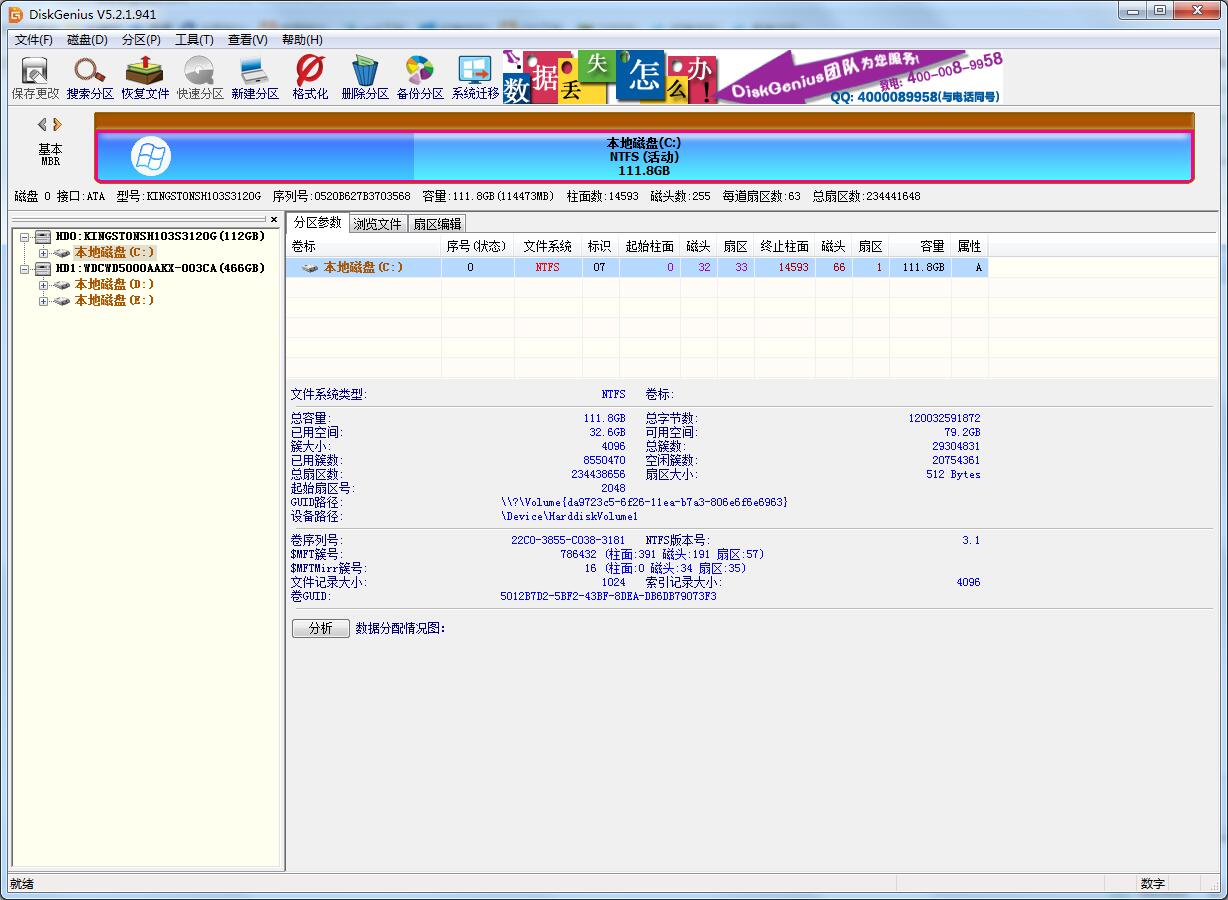
DiskGenius中文版功能
1、支持传统的MBR分区表格式和较新的GUID分区表格式,可以对GPT磁盘进行分区管理操作。
2.支持基本的分区创建、删除、隐藏等操作。可以指定详细的分区参数。
3.支持IDE、SCSI、SATA等多种硬盘。支持U盘、USB硬盘、存储卡(闪存卡)。
4.支持FAT12、FAT16、FAT32、NTFS文件系统。
5.支持EXT2/EXT3文件系统文件读取操作。支持 Linux LVM2 磁盘管理模式。
6.可以快速格式化FAT12、FAT16、FAT32、NTFS分区。格式化时可以设置簇大小,可以支持NTFS文件系统的压缩属性。
7.您可以浏览任何分区中的任何文件,包括隐藏分区,包括不能通过正常方法访问的文件。您可以通过直接读写磁盘扇区来读写文件和强制删除文件。
8.支持盘符的分配和删除。
9、支持FAT12、FAT16、FAT32、NTFS分区被删除文件的恢复,分区误格式化后的文件恢复。成功率很高。
10. 丢失分区增强恢复(重建分区表),在恢复过程中,可以实时显示搜索到的分区参数和分区中的文件。搜索完成后,无需保存分区表即可恢复分区内的文件。
11,提供分区表备份和恢复功能。
12、可以将整个分区备份成一个镜像文件,必要时可以恢复(如分区损坏)。支持在Windows运行时备份系统盘。
13.支持分区复制操作。并提供“全部复制”、“按结构复制”、“按文件复制”等三种复制方式,满足不同需求。
14.支持硬盘拷贝功能。它还提供了与分区复制相同的三种复制方法。
15.支持VMWare虚拟硬盘文件(“.vmdk”文件)。打开虚拟硬盘文件后,就可以像普通硬盘一样操作虚拟硬盘了。
16、可以从虚拟硬盘复制文件,恢复虚拟硬盘中已删除的文件(包括格式化后的文件恢复),无需启动VMWare虚拟机即可将文件复制到虚拟硬盘。
17.支持“.img”“.ima”磁盘和分区镜像文件的创建和读写操作。
18.支持创建USB-FDD、USB-ZIP方式启动盘及其文件操作功能。
19.支持磁盘坏道检测和修复功能。
20.提供快速分区和格式化磁盘功能。
21.提供分区表错误检查和纠正功能。
DiskGenius中文版如何使用
1.首先打开软件,选择要恢复数据的盘符,然后点击恢复文件。
2.通过diskgenius恢复数据时,可以选择只恢复误删除的文件,也可以选择完全恢复。同时,通过diskgenius恢复数据时,还可以选择要恢复的文件类型,恢复效率更高,速度更快。
3. 使用diskgenius 选择恢复文件的类型,然后单击确定。
4.接下来可以点击开始使用diskgenius恢复数据。
DiskGenius中文版更新日志
V5.4.3.1342
1.支持鼠标拖动或按Ctrl_C、Ctrl_V将文件复制到软件打开的分区。
2、按类型恢复文件时,加强对CR3、MOV、MP4、MRW等类型的判断。
3. 增加了在更改分区参数对话框中修改GUID分区属性的功能。
4.创建MSR分区时添加“无盘符”属性。创建 Microsoft 恢复分区时,添加“无驱动器号”和“OEM”属性。
5.完善WinToGo系统迁移到本地硬盘的功能。
6、修正批量格式化U盘功能插入U盘后停止响应的问题。
7、修正制作U盘时WinPE启动盘无法启动的问题。
8、修正软件启动时部分U盘可能掉线的问题。
9、将簇大小8KB及以上的EXT4分区格式化后,调整分区大小时报错。
10.修正复制大于2TB的文件可能会失败的问题。
V5.2.1.941
1、完善扇区复制对话框,增强扇区复制功能对坏扇区的处理。使用此功能可以方便地对坏扇区硬盘进行镜像。
2.扇区复制完成后,会自动显示复制详情。
3.改进备份分区功能,原盘和目标文件不在同一个盘时的备份速度。
4.在浏览文件窗口上方显示当前路径控件,支持跳转到用户输入的路径,支持跳转到桌面和我的文档。
5、复制文件后,保持目标文件夹的修改和创建时间与“源文件夹”一致。
6.支持通过鼠标拖动打开网络映射路径中的虚拟磁盘。
7.优化恢复文件功能运行速度,整理目录结构。
8.优化恢复文件功能加载上次扫描进度的速度。
9.优化FAT32分区文件恢复的扫描结果。
10.优化NTFS分区文件恢复的扫描结果。
11.优化分区备份、恢复、克隆等功能的执行速度。
12.增强exFAT分区文件恢复功能。
13.增强了对GUID分区表中个别特殊情况的支持。
14.增强分区镜像文件提取功能,支持损坏镜像。
15.减少恢复文件结果中“已识别”的分区数量
16.恢复文件扫描附加文件类型时,增加对prt图形文件、heif格式照片(.heic)、3dm、zpr、jdp、vs3d、ptb等文件类型的支持。
17.支持预览heif(.heic)格式的照片。
18.优化文件复制报告对话框和坏道检测详情对话框的打开速度。
19. 改进“Set UEFI BIOS Boot Items”对话框。
20、坏道检测修复功能自动保存进度,中断后可继续检测或修复。
21.系统迁移功能可以锁定指定分区的容量,迁移后保持不变。
22.系统迁移功能,可将系统迁移到U盘,支持启动。
23、修正系统迁移功能遇到一些特殊分区会迁移失败的问题。
24、修正部分情况下更改虚拟磁盘扇区数据失败的问题。
25、纠正软件启动时读取磁盘智能信息停止响应的问题。
26、修正复制文件功能遇到一些错误时停止复制的问题。
27、Bitlocker加密分区解锁后,“解锁”菜单依然有效。
28、纠正ole2、zip、rmvb等类型文件的数据在所有类型中可能有错误的问题。
29.在某些情况下,恢复动态卷文件后,仍然可以将文件复制到原来的分区。
30、修正win7系统下某些情况下无法保存分区表的问题。
31、删除分区盘符后,无法向分区写入文件或重命名文件。
32、修正EXT4分区对文件名大小写的支持。
同类推荐
-

小智双核浏览器电脑版 v6.0.1.10
-

MemReduct绿色版 v3.4.0.0
-

小智桌面免费版 v3.0.4.52
-

teamviewer电脑版 v15.35.5.0
-

华为云WeLink电脑版 v7.21.3.0
-

猿辅导电脑版 v6.71.0.10415
-

360安全云盘电脑版 v2.3.7.1238
-

稻壳阅读器电脑版 v2.12.17
-
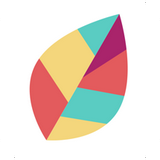
飞火动态壁纸最新版 v2.2.1.0
-

小鹅通助手电脑版 v1.10.6
-

学而思网校直播课堂电脑版 v5.6.0.220
-
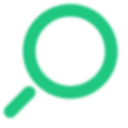
小智搜搜最新版 v4.0.5.22
-
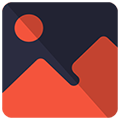
小启壁纸最新版 v2.0
-

福昕视频转换器电脑版 v1.0.2721.14
-

3DM网游加速器最新版 v2.0.0.16
-

希沃品课小组端电脑版 v1.2.24.1581
-

2345看图王免费版 v10.9.0.9764
-

N2O游戏大师免费版 v5.3.1372.1021
热门软件
-

anlink官方版 v3.8
-

维吾尔语汉语互译工具免费版 v1.0
-

jpgHD官方版 v1.0.0
-

夸克网盘官方版 v2.1.3
-

嗨格式视频转换器官方版 v1.0.147
-

墨鱼丸视频软件电脑版 v1.0.0.1
-

小智双核浏览器电脑版 v6.0.1.10
-

科技列车卫星地图免费版 V25.5.0.1
-

非同驾考官方版 v3.3
-
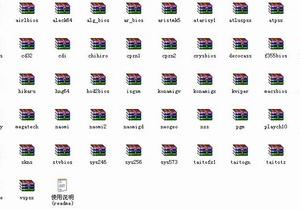
全套Mame Plus Bios文件(20110629)(暂未上线)
-

超人施工网络图计划软件官方版 v2007(暂未上线)
-

百卓优采云进销存官方版 v5.6.100.2
-

Loaris Trojan Remover官方版 v3.2.2
-

KingDraw化学结构式编辑器电脑版 v3.1.0
-

华为云WeLink电脑版 v7.21.3.0
-

teamviewer电脑版 v15.35.5.0
-

瑞星杀毒软件电脑版 V17 v25.00.09.05
-

猿辅导电脑版 v6.71.0.10415




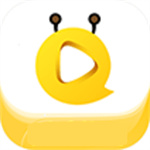
















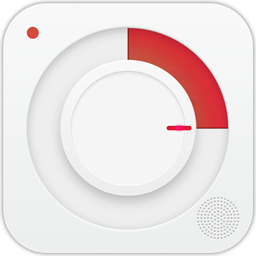




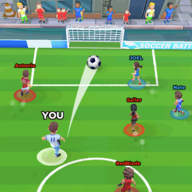





发表评论
共0条
评论就这些咯,让大家也知道你的独特见解
立即评论以上留言仅代表用户个人观点,不代表本站家立场